Sådan får du visse kontakter til at ringe på lydløs Android

Hvis du vil få kontakter til at ringe på lydløs på din Android, skal du bare justere Forstyr ikke-undtagelser for foretrukne kontakter. Detaljer i artiklen.
Der er kun et par ting, der fuldstændig ødelægger brugeroplevelsen for enhver Android-bruger, og manglende evne til at installere apps er bestemt på listen. Nogle Android 11-brugere rapporterer problemer med Play Butik , da de af en eller anden grund ikke kan installere apps på Android 11. Hvis du er blandt dem, skal du sørge for at gennemgå listen, vi har angivet nedenfor.
Indholdsfortegnelse:
Hvorfor kan jeg ikke installere apps på min Android?
For det første skal du genstarte din enhed. Hvis dette ikke løser problemet, skal du sørge for, at din telefon er tilsluttet et stabilt netværk, og at du har nok lagerplads. At logge ud og logge ind på din Google-konto er en anden god idé.
1. Log ind igen med din Google-konto
For at Google Play Services kan fungere på din Android, skal du logge ind med din Google-konto. Og nogle gange kan problemet ligge i selve kontosynkroniseringen, så at logge ud og ind igen burde løse problemet det meste af tiden. Hvis du ejer en Huawei-enhed uden Googles apps, skal du selvfølgelig slå op efter Googlefier. Installer apps, og log derefter ind med din konto.
Her er hvad du skal gøre:
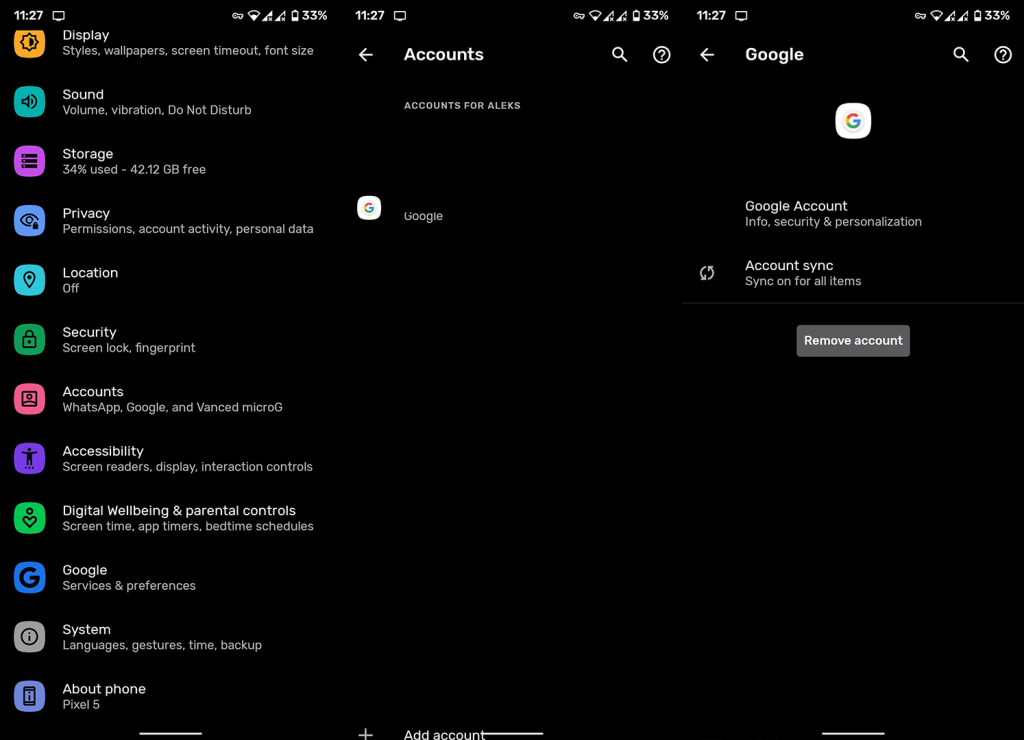
2. Tjek netværket og lagerpladsen
To selvforklarende ting, der ofte udelades. For det første skal du sikre dig, at din Android er forbundet til et stabilt Wi-Fi-netværk. Hvis alt andet virker (test med andre netværksafhængige apps), så gå videre til næste trin. Men hvis der er visse tilslutningsproblemer, skal du sørge for at kontrollere disse trin:
Genstart din enhed.
Sørg desuden for, at du har nok lagerplads. Apps opdateres ikke, hvis du ikke har mindst et par 100 MB ledig. For at lære, hvordan du gemmer lagerplads på Android, kan du se vores dybdegående artikel om sagen . Når du har ryddet noget lagerplads, så enhedstjenesterne kan fungere normalt, kan du prøve at installere apps igen.
3. Ryd data fra relaterede Google-tjenester
Udover Play Butik er der et par flere Google-tjenester på enheden, der regulerer alt og er afgørende for Android OS. Med det i tankerne er næste trin at rydde data fra nogle få tilknyttede Google-tjenester og tjekke for forbedringer. Dataene har en tendens til at blive korrupte, især i forbindelse med OS-overgange (større opgraderinger), så vi opfordrer dig til at rydde dem.
Følg disse instruktioner for at rydde data fra forskellige Google-tjenester:
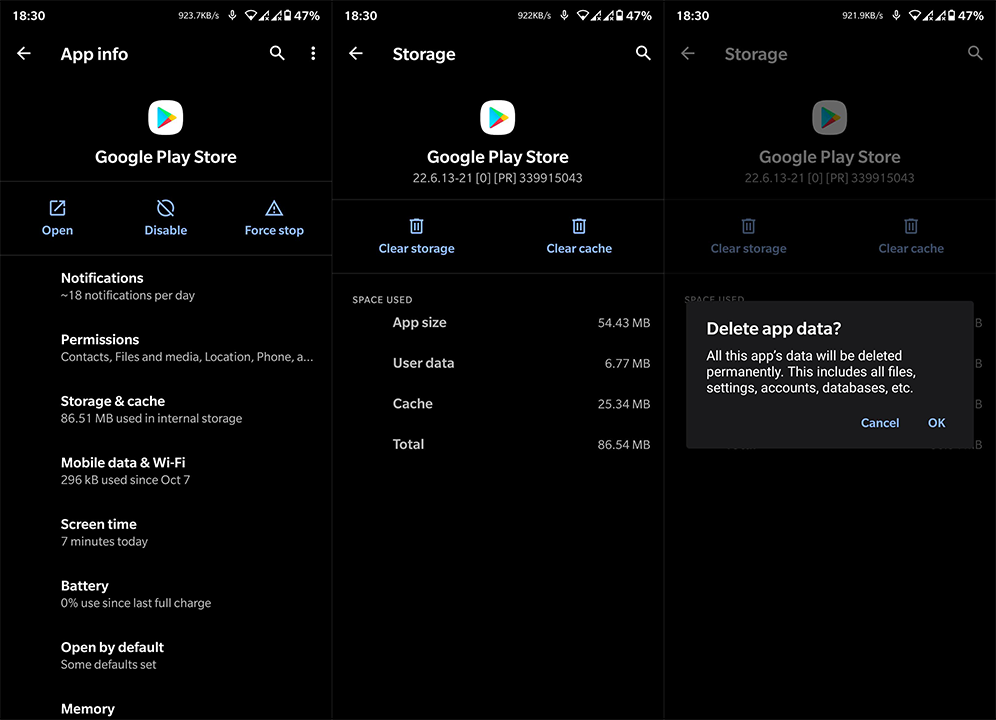
Hvis du stadig ikke kan installere apps på Android 11, skal du sørge for at fortsætte med fejlfindingstrinene nedenfor.
4. Afinstaller opdateringer fra Play Butik
Du kan naturligvis ikke afinstallere Play Butik (i det mindste med almindelige værktøjer til din rådighed). Det du kan gøre er at afinstallere opdateringer og på en måde nulstille Play Butik. Butikken genopdateres af sig selv, og du bør være i stand til at installere apps.
Sådan afinstallerer du opdateringer fra Play Butik:

5. Opgrader butikken med en APK
Den næste ting, du kan prøve, før du flytter til fabriksnulstilling, er at tvinge opdatering af butikken via en APK. Vi gik i detaljer om dette emne her , så sørg for at tjekke det ud og lære mere. Dybest set vil du navigere til APK Mirror og downloade en nyere Play Store-version og sideloade den. Vi anbefaler normalt det modsatte - at rulle en app tilbage. Men i dette tilfælde er opdatering den rigtige vej.
For at kontrollere, hvad der er den aktuelle version, skal du navigere til Indstillinger > Apps > Alle apps > Play Butik > Lager. Det er her du finder versionskoden øverst.
Sådan ruller du butikken tilbage i nogle få enkle trin:
6. Nulstil enheden til fabriksindstillingerne
Endelig, hvis du stadig ikke kan installere apps på Android 11 (eller enhver anden Android-version, for den sags skyld), kan vi kun foreslå at nulstille din enhed til fabriksindstillingerne. Du kan lære alt, hvad du behøver at vide om denne procedure, her .
Det kan være besværligt og tidskrævende, men i slutningen af dagen er det normalt den mest radikale løsning, som normalt håndterer problemer.
Med det kan vi kalde det en wrap. Tak fordi du læste med og besøg vores og sider og få mere dækning på Android- og iOS-platforme.
Hvis du vil få kontakter til at ringe på lydløs på din Android, skal du bare justere Forstyr ikke-undtagelser for foretrukne kontakter. Detaljer i artiklen.
Hvis dine Android-apps bliver ved med at lukke uventet, skal du ikke lede længere. Her vil vi vise dig, hvordan du løser det i nogle få enkle trin.
Hvis besked om voicemail ikke forsvinder på Android, skal du rydde lokale data, afinstallere appopdateringer eller kontrollere notifikationsindstillinger.
Hvis Android-tastaturet ikke vises, skal du sørge for at nulstille appen ved at rydde lokale data, afinstallere dens opdateringer eller deaktivere bevægelser.
Hvis du ikke kan åbne e-mail-vedhæftede filer på Android, skal du downloade den vedhæftede fil og apps, der kan åbne den, og prøve igen. Nulstil også Gmail eller brug pc.
Hvis du får fejlen Problem Loading Widget på Android, anbefaler vi at fjerne og tilføje widgetten igen, kontrollere tilladelser eller rydde cache.
Hvis Google Maps ikke taler i Android, og du ikke hører anvisninger, skal du sørge for at slette data fra appen eller geninstallere appen.
Instruktioner til at skifte hårfarve ved hjælp af PicsArt på din telefon For at ændre hårfarven på dine billeder enkelt og nemt, inviterer vi dig her til at følge med.
LDPlayer: Android Emulator til Windows PC & Laptop, LDPlayer er en gratis Android emulator på computer. Uanset om du er pc- eller bærbar bruger, er LDPlayer stadig tilgængelig
Hvis Gmail til Android ikke sender e-mails, skal du kontrollere modtagernes legitimationsoplysninger og serverkonfiguration, rydde appens cache og data eller geninstallere Gmail.








